Откривали ли сте някога, че дори и да затворите приложението, те продължават да работят във фонов режим?Разбира се, рестартирането на компютъра ще затвори всичко и ще направи всичко по-гладко.Но това би било непрактично и досадно.Ще проучим какво е win32separationpriority и как да го използваме.
Какво е разделяне на приоритетите на Win32?

Разделянето на приоритетите на Win32 е основно стратегия за максимизиране на производителността.Той оптимизира времето на процесора в системата по два начина.Промяната на настройката за приоритет може частично да определи колко време процесорът отделя на всеки процес всеки път, когато се планира нишка.Разпределеното време може да бъде променено и приоритетът на процесите на преден и заден план може да бъде оптимизиран.
Разделянето на Win32priority се постига чрез промяна на контролната стойност на приоритета в системния регистър на Windows.Стойността му е 6-битова маска, състояща се от три групи от по две цифри.Можете да промените тези стойности на настройките за стратегии за оптимизация.Да приемем, че стойността е представена с XXYYZZ.Тогава,
- Най-значимият бит (XX) определя дължината на интервала на процесора.
- Средните 2 бита (YY) определят дали интервалът е променлив или фиксиран.
- Последните две цифри (ZZ) определят дали процесът на преден план получава повече време на процесора в сравнение с процеса на заден план.
Това може да придобие някои технически познания, но това са основите, които трябва да знаете за разделянето на приоритетите на win32.В допълнение, ние предоставяме инструкции как да коригирате тези настройки.Самият Windows обикновено коригира тези настройки, но можете да ги зададете според предпочитанията си.
Метод за регулиране на приоритетното планиране на Win32
Има два начина за ръчно оптимизиране на планирането на процеса.Те са изброени в ред от най-простите към по-сложните.Тези два метода обаче могат да гарантират нормална работа и могат да подобрят производителността на компютъра.да започваме.
Метод 1: Регулиране на системните свойства
Този метод улеснява регулирането на производителността на системата спрямо вашите специфични нужди.Просто следвайте стъпките по-долу.
- Натиснете клавишите Windows и R едновременно, за да стартирате диалоговия прозорец за изпълнение.
- Въведете sysdm.cpl и натиснете Enter.Това ще отвори полето със свойства на системата.
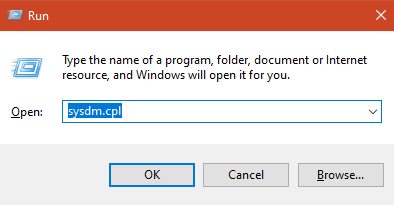
- Щракнете върху раздела Разширени и след това изберете Настройки под заглавието Ефективност.
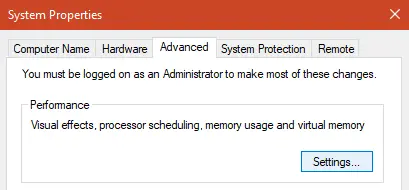
- Това ще отвори опцията "Изпълнение" и трябва да изберете отново раздела "Разширени".
- В раздела Разширени можете да видите опциите за планиране на процеса.Ако искате Windows да предостави приоритет на фоновите процеси, изберете „Фонови услуги“.
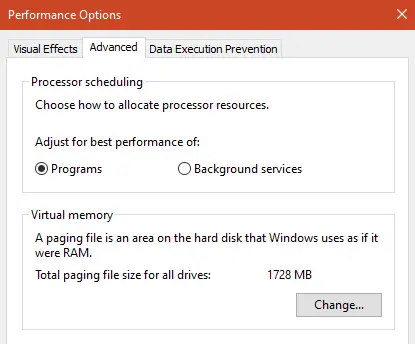
- Ако искате първо да използвате програмата на преден план, моля, изберете услугата на заден план и след това натиснете OK.След това повторете стъпките от стъпка 3, този път изберете програмата в раздела "Разширени" на опцията "Производство".Това ще промени стойността в системния регистър.
- Натиснете OK и след това затворете всички Windows.Рестартирайте компютъра за всеки случай.
Използвайте редактора на системния регистър
Можете да използвате редактора на системния регистър на Windows, за да промените приоритета на програмата, за да постигнете най-добра производителност при стартиране на програмата.Редакторът на системния регистър на Windows е чудесен инструмент, който ви позволява да задавате ръчни стойности.Но трябва да знаете какво ще правите.Това е така, защото допускането на грешки тук може да обърка вашата система.Следвайте нашите инструкции, без да правите каквито и да било промени и ще бъдете добре.
- Натиснете клавишите Windows и R едновременно, за да стартирате диалоговия прозорец за изпълнение.
- Въведете regedit и натиснете Enter.Това ще отвори редактора на системния регистър на Windows.
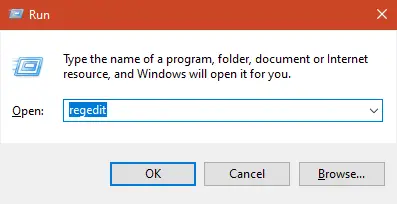
- Отляво можете да намерите HKEY_LOCAL_MACHINE под „Компютър“.Щракнете двукратно върху него.
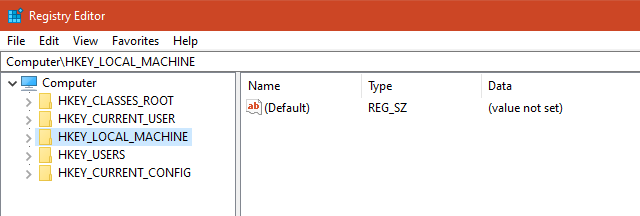
- След това изберете системата и след това изберете CurrentControlSet.
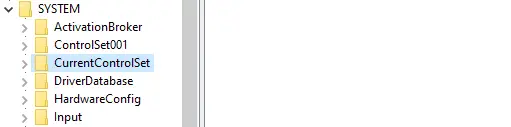
- И накрая, под CurrentControlSet изберете Control и след това щракнете двукратно върху Priority Control.Ако превъртите надолу под контролите, можете лесно да намерите контролата „Приоритет“.Пътят трябва да изглежда така: КомпютърHKEY_LOCAL_MACHINESYSTEMCcurrentControlSetControlPriorityControl.
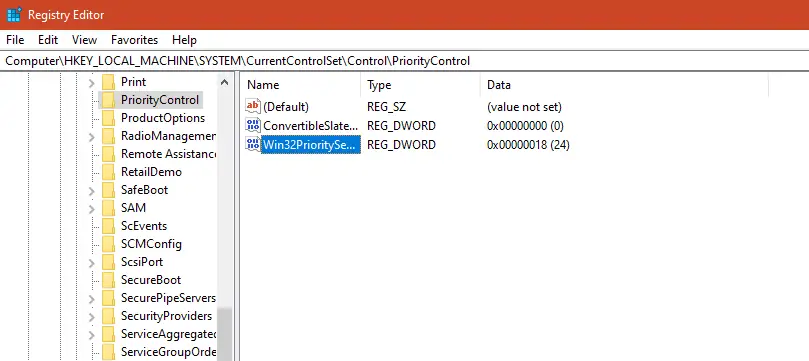
- Можете да намерите Win32PrioritySeparation вдясно.Щракнете двукратно, за да го отворите.
- По подразбиране стойността е 2, което е в случая, когато не сте използвали метод 1 за регулиране на настройките.Задайте го на 26, когато използвате шестнадесетичен за основа.Ако за основа се използва десетичен знак, задайте го на 38.Това ще даде на процеса на преден план по-висок приоритет и ще направи вашия процесор по-бърз.
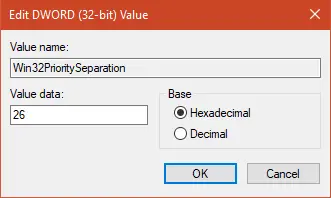
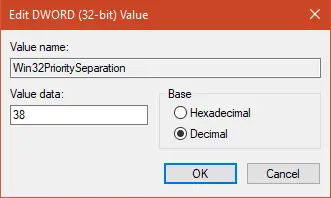
- По същия начин, ако искате фоновият процес да има приоритет, просто го задайте на 18 с шестнадесетичен като основа и го задайте на 24 с десетичен като основа.
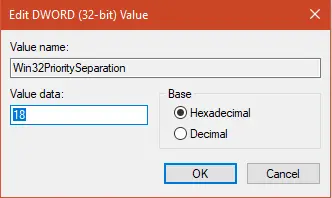
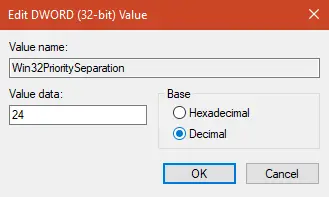
- Щракнете върху OK и след това затворете всичко.Не забравяйте да рестартирате компютъра, за да го поддържате в добро състояние.
Най-накрая взети
Регулирането на разделянето на приоритетите на win32 е един от най-лесните начини за подобряване на производителността на компютъра.Изборът на приоритет за приложения на преден план оптимизира Windows, така че фоновите процеси да не влияят на скоростта им.Надяваме се, че тази статия може да ви помогне да ускорите вашия компютър.Ежедневната употреба трябва да се подобри и изоставането ще бъде намалено.Ако имате въпроси или предложения, моля не се колебайте да използвате секцията за коментари и ние ще се опитаме да ви помогнем.


![Как да видите версията на Windows [много просто]](https://infoacetech.net/wp-content/uploads/2023/06/Windows%E7%89%88%E6%9C%AC%E6%80%8E%E9%BA%BC%E7%9C%8B-180x100.jpg)

